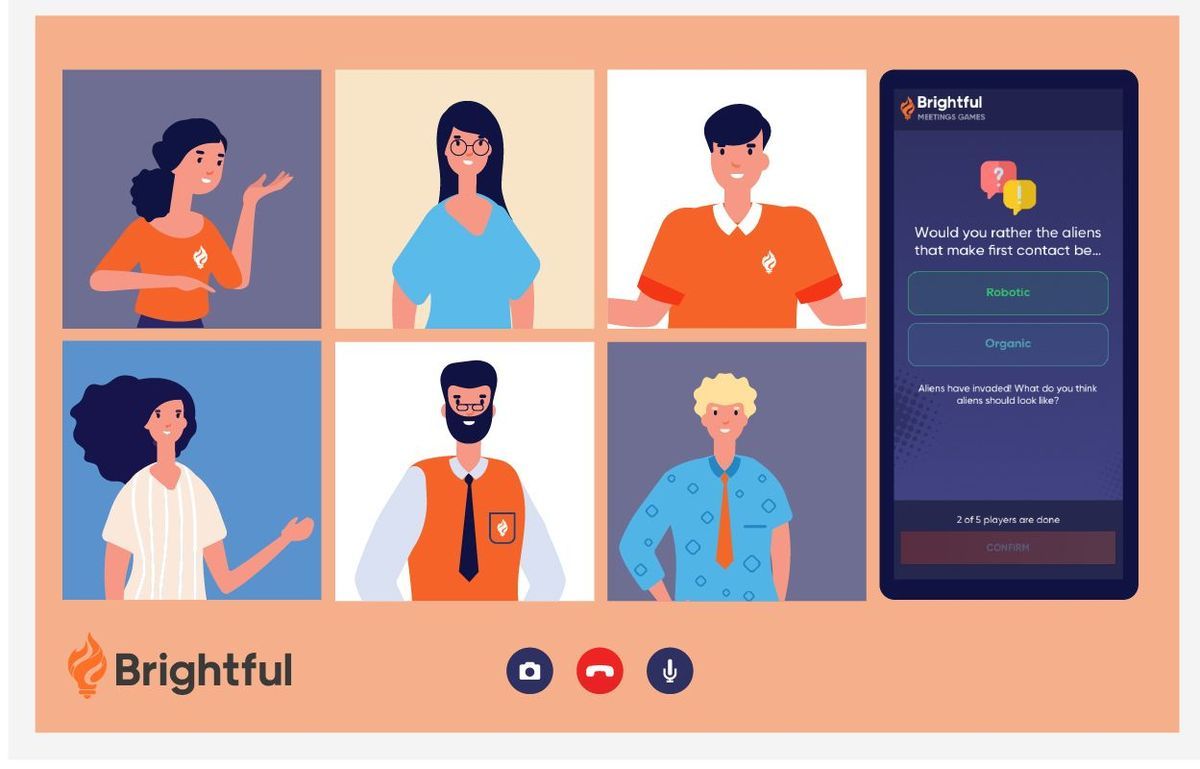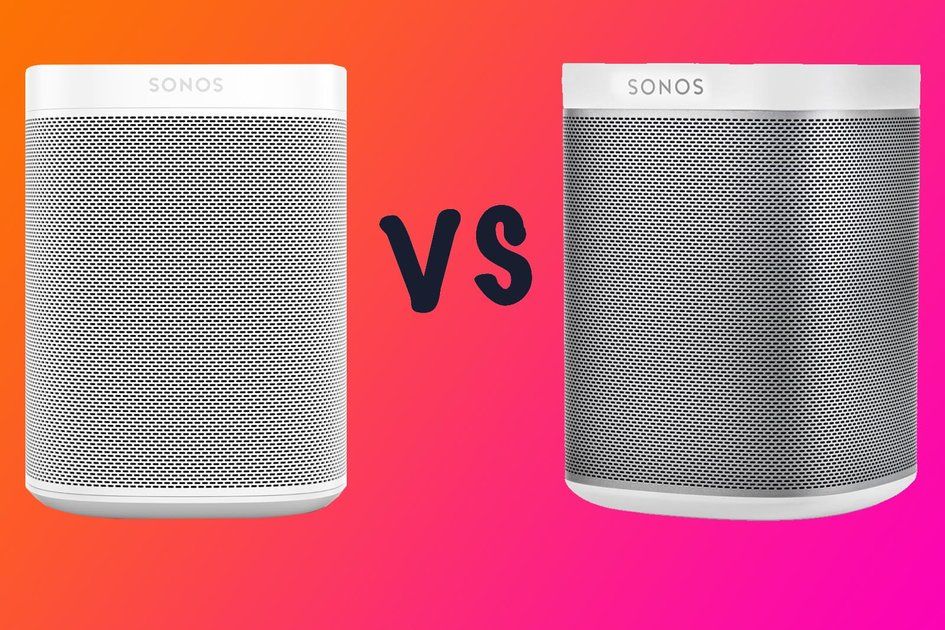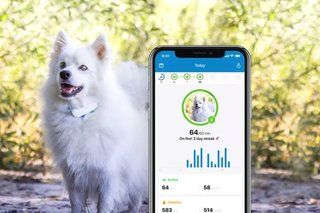Tips og tricks til Amazon Fire TV: Sådan får du mest ud af din Fire TV -enhed
Hvorfor kan du stole på- Amazon tilbyder et par Fire TV -enheder: the Fire TV Cube, Fire TV Stick , Fire TV Stick 4K , og Fire TV Stick Lite . Disse har alle en Alexa Voice Remote, så de får ikke kun adgang til streamingtjenester, herunder Netflix og Amazons egen Prime Video, men de kan reagere på stemmekommandoer som en Amazon Echo højttaler. Fire TV Cube indeholder endda sine egne indbyggede fjernfeltmikrofoner, så Alexa kan høre dig.
Uanset hvilken Fire TV -enhed du ejer eller ønsker at købe, er der masser af tips og tricks til at hjælpe dig med at få mest muligt ud af din streaming medieafspiller.
egern_widget_146520

Brug af Alexa
Hvis du vil bruge Alexa via stemmefjernbetjeningen, skal du holde mikrofonknappen på fjernbetjeningen nede og spørge, hvad du vil - du behøver ikke engang at sige 'Alexa'.
Du kan også bruge et Amazon Echo, Echo Dot eller en anden Alexa-aktiveret enhed til at styre dit Fire TV, hvilket betyder, at du slet ikke har brug for fjernbetjeningen. Hvis du har et ekko i rummet (eller Fire TV Cube), kan du blot gø kommandoer, og Fire TV Stick vil adlyde.
bærbar computer vs overflade pro 3
Alexa på Fire TV kan stort set gøre alt, hvad et ekko kan, men med fordel af visuelle kort.
Du stiller Alexa et spørgsmål ved at trykke mikrofonknappen på fjernbetjeningen ned, og hun vil svare både mundtligt og med grafik på din skærm. Sig f.eks. 'Hvordan er vejret?' og hun svarer for dit nuværende område. Derudover vil du se den næste uges værdier af prognoser på skærmen.
Her er nogle andre kommandoer, du kan prøve:
- 'Hvad var Manchester United -scoren?' - eller enhver anden sport eller et hold, selvfølgelig.
- 'Hvad står der i min kalender?' - du kan også angive dage osv.
- 'Hvem er forsangeren af Coldplay?' - eller et andet band eller trivia -spørgsmål.
- 'Spil glade mandage!' - dit Fire TV afspiller sange fra en Amazon Music- eller Music Unlimited -konto.
- 'Spring et minut frem!' - alle former for kommandoer kan foretages under videoafspilning.
- 'Hvordan er trafikken?' - du skal konfigurere dine pendler- eller rejseoplysninger i den dedikerede Alexa -app til iOS-, Android- eller Amazon Fire -enheder.
- 'Hvad er der i nyhederne?' - igen, konfigurer din foretrukne nyhedskilde i Alexa -appen; Sky News er indstillet som standard.
Du kan også lytte til radioprogrammer, lydbøger og meget mere. For at få mere at vide om Alexa, tjek vores separate guide .

Brug af stemmesøgning
Du kan også bruge Alexa til at søge efter indhold ved hjælp af din stemme.
Sig bare navnet på et tv -program, film, skuespiller, instruktør osv., Og søgeresultaterne returnerer alt relevant indhold. Det skønne ved Amazons system er, at det ikke kun vil returnere resultater fra Amazons tjenester, men også Netflix. Så hvis et show eller en film er på Netflix, vises det i resultaterne.
fungerer xbox 360 -spil på xbox one
Tag din Fire TV Stick med på ferie
Det er muligt at tage en Fire TV Stick med på ferie, da du kan slutte den til hotellets Wi-Fi, selvom internettet kræver yderligere oplysninger for at logge på, f.eks. Værelsesnummer. Det fungerer også, hvis du er studerende, siger, og skal dele kollegie-Wi-Fi. Bare gå til Indstillinger> Netværk, find det netværk, du vil oprette forbindelse til, og hvis der skal indtastes flere detaljer, åbnes en webside med de ekstra bokse, der kræves af hotellet eller den offentlige placering.
Det fungerer derfor meget som en smartphone eller tablet på den måde. Når netværksforbindelsen er vellykket, kan du bruge Fire TV Stick.
Indstil din placering
Når du først starter din Amazon Fire TV Stick, bliver du bedt om dine Amazon -kontooplysninger og et postnummer/postnummer. Førstnævnte er at linke den til din konto, uanset om du har Prime -medlemskab eller ej. Postnummeret er for at sikre, at du får nøjagtige detaljer baseret på din placering, f.eks. Lokale vejrrapporter via Alexa. Hvis du ikke har angivet dit postnummer eller har brug for at ændre det på et senere tidspunkt, kan du finde indstillingen i Indstillinger> Indstillinger> Placering.
egern_widget_166802
Skift fremhævet indhold
Startskærmen har en stor bjælke på toppen, der anbefaler indhold - generelt fra Amazon. Som standard vil dette automatisk afspille videotrailere og lignende, men du kan deaktivere denne mulighed. Gå til Indstillinger> Indstillinger> Fremhævet indhold, og du kan deaktivere 'Tillad automatisk videoafspilning' og 'Tillad lydautoplay' uafhængigt af hinanden. Ved at slukke dem sparer du internetbåndbredde og bruger - for eksempel hvis du er på en begrænset dataplan eller er hotspotting.

Slå underretninger fra
Visse installerede apps kan afbryde din seeroplevelse med pop-up-meddelelser. Disse vil sandsynligvis ikke forstyrre for meget, men hvis du vil slukke dem, skal du bare gå til Indstillinger> Præferencer> Meddelelsesindstillinger, og du kan enten skjule alle meddelelser ved at aktivere 'Forstyr ikke' eller fra app til app.
Slå målrettet annoncering fra
Nogle apps på Amazon Fire TV Stick eller Fire TV, herunder Amazons egne, målretter annoncer mod dig afhængigt af tidligere data, den har indsamlet om dine interesser. Du kan slå dette fra. Du vil stadig se annoncer, men de vil ikke være baseret på indsamlede data - faktisk stopper data med at blive indsamlet om dine interesser og 'reklameprofil'. Gå til Indstillinger> Præferencer> Reklame -id, og du kan deaktivere dem der og/eller nulstille dit 'Reklame -id'.
websteder som tinder til pc
Konfigurer forældrekontrol
Amazon Fire TV-enheder tilbyder omfattende forældrekontrol, hvor du kan PIN-beskytte køb og apps, selv Prime Photos-appen, så en firecifret PIN-kode er påkrævet, før du får adgang til nogen af disse funktioner. Derudover kan du angive det tilgængelige visningsniveau uden at skulle bruge en pinkode.
Hvis du f.eks. Tænder forældrekontrol, er standardvisningsniveauet 'Familie', som gør det muligt at se alt Amazon Video -indhold, der er klassificeret PG og derunder, med en pinkode. Alt, der er vurderet højere, kræver, at pinkoden indtastes hver gang. Du kan også indstille klassificeringerne til Generelt (U), Teenager (12, 15) og Moden (18, Uklassificeret, Ikke klassificeret). For at tænde og justere forældrekontrol skal du gå til Indstillinger> Indstillinger> Forældrekontrol.
Du skal muligvis justere forældrekontrol for andre tjenester separat - f.eks. Netflix.
Kalibrer din skærm
Nogle apps har muligvis brug for dig for at sikre, at Fire TV -enheden er korrekt kalibreret til din skærmstørrelse. Dette kræver, at du kontrollerer mulighederne på dit individuelle fjernsyn, selvom der er en praktisk skærm i Indstillinger med pile for at vise den korrekte skalering. Du kan finde det i Indstillinger> Skærm og lyde> Skærm> Kalibrer skærm. De grå pile øverst, nederst, venstre og højre skal være synlige med punktet slutter ved hver kant. Hvis ikke, skal du justere dine tv -indstillinger.
ios 8 på iphone 5
Indstil dine egne fotos som pauseskærm
Hvis du er et Amazon Prime -medlem, kan du bruge dine egne fotos, taget på en smartphone eller kamera og gemt på Prime Photos -skytjenesten, som din Fire TV -pauseskærm. Prime Photos er en gratis, ubegrænset cloud -lagringstjeneste til alle Prime -medlemmer, som kan indstilles til at gemme alle dine smartphone -billeder automatisk, uploades til via en browser eller app eller linkes til en Facebook- og/eller Twitter -konto for at synkronisere billeder, der er lagt ud socialt.
Du kan finde ud af mere om Prime Photos og hvordan du får adgang til din konto her . Hvis du har fotos gemt på Prime Photos, kan du få adgang til dem via en Prime Photos-app, der er forudinstalleret på en Fire TV-enhed. Du kan også indstille dem til at fungere som din pauseskærm.
En Fire TV Stick ruller automatisk gennem smukke billeder af landskaber, hvis du forlader en menuskærm statisk for længe. Du kan ændre de fotos, den viser, ved at gå til Indstillinger> Skærm og lyde> Pauseskærm. Her vil du se 'Amazon Collection' som standardalbum, klik på det, og du kan ændre det til enhver samling eller mappe med dine egne billeder, du har gemt på Prime Photos. Du kan også ændre måden, hvorpå billederne bevæger sig, og den hastighed, de opdateres.

Slå menuklik fra
Som standard klikker Fire TV -menuen, når du ruller. Sluk for denne lyd ved at gå til Indstillinger> Skærm og lyde> Lyd og deaktivere navigationslyde.
Cast din telefon eller bærbare skærm
Fire TV gør det let at kaste din enhed på din tv -skærm. Hvis den er forbundet til den samme Wi-Fi, skal du også se navnet på din Fire TV-enhed på listen over steder, der er tilgængelige til at caste. Desværre fungerer dette ikke med Apple -enheder.
Fire TV Remote -app
Hvis du har mistet din fjernbetjening, kan du stadig styre dit tv via Amazon Fire TV -appen, som ikke kun lader dig navigere i Fire TV -menuen, men også giver dig adgang til Voice -kontrol ligesom en almindelig Fire TV -fjernbetjening. Tjek den Google Play butiksversion af appen her , og her er versionen til iOS.
Afinstaller apps
Det er let at installere apps - hovedsageligt via startskærmen eller søgning - men mindre indlysende om, hvordan du afinstallerer dem igen, hvis du vil slette plads til nye downloads. For at afinstallere en app skal du gå til Indstillinger> Programmer> Administrer installerede programmer og rulle ned til den app, du vil slette. Klik på den, og du kan se afinstalleringsmuligheden tre linjer ned. Du kan også slette alle dine gemte data fra disse apps i den samme menu.
Skift dit enheds navn
Hvis du vil ændre navnet på din enhed til noget mere velsmagende end [Dit navn's] Fire TV Cube, kan du nemt ændre navnet til noget andet, f.eks. Living Room TV. Du kan gå til denne hjemmeside i din browser og vælge den enheds navn, du vil ændre.
tilfældige ord og definitioner
Du kan også gøre det på din telefon ved at åbne Alexa -appen> Enheder> Ekko og Alexa> og derefter vælge den enhed, du omdøber.
Føj spil til Fire TV
Træt af at binge? Du kan også spille spil på din Fire TV -enhed. Nok er det ingen Playstation 5, men Fire TV har dog adgang til nogle klassikere som Sonic, Crazy Taxi og et par Final Fantasy -titler samt nogle Amazon Fire TV -eksklusiver som Jeopardy og Who Wants to be A Milionaire. Tilføj spil ved at rulle til Apps i menuen øverst på Fire TV-startsiden, og vælg derefter spil fra rullemenuen, der vises.
Slet dine stemmeoptagelser
Hver gang du taler til Alexa, gemmer hun dine stemmekommandoer for at hjælpe hende med bedre at lære din stemme. Du kan gå og slette alle disse optagelser ved at gå til Administrer dit indhold og dine enheder side i din browser, eller gør det i Alexa -appen ved at gå til Indstillinger> Kontoindstillinger> Historik. Derfra vil du blive bragt til en Review Voice History -side, hvor du kan vælge at slette dine stemmeoptagelser fra de sidste 24 timer, 7 dage eller 30 dage.
Genstart din enhed med din fjernbetjening.
Amazons stemmestyrings fjernbetjening har et smart trick til at nulstille dit tv. Tryk blot på knappen Select (midten af cirklen på din controller) og knappen Play/Pause. Hold dem nede i fem sekunder, og din enhed skal nulstilles.
Par Bluetooth -hovedtelefoner til stille streaming
Du kan nemt konfigurere dine foretrukne Bluetooth -hovedtelefoner til at lytte til. Dette virker måske ikke nyttigt for nogle mennesker, men det er bedre end at risikere at vække dine betydelige andre eller manglende dialoglinjer, fordi lydstyrken er for lav. Bare gå til Indstillinger> Controllere og Bluetooth -enheder> Andre Bluetooth -enheder, hvorfra du synkroniserer, følger du instruktionerne i dine hovedtelefoner for at afslutte synkronisering af enhederne.
Du kan også tilføje en controller til spil efter den samme proces. Det fungerer med Playstation 4 -controlleren, hvis du har en liggende.